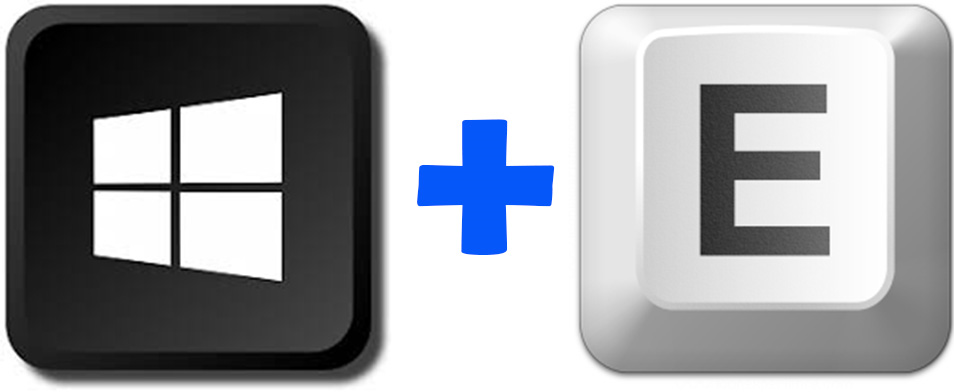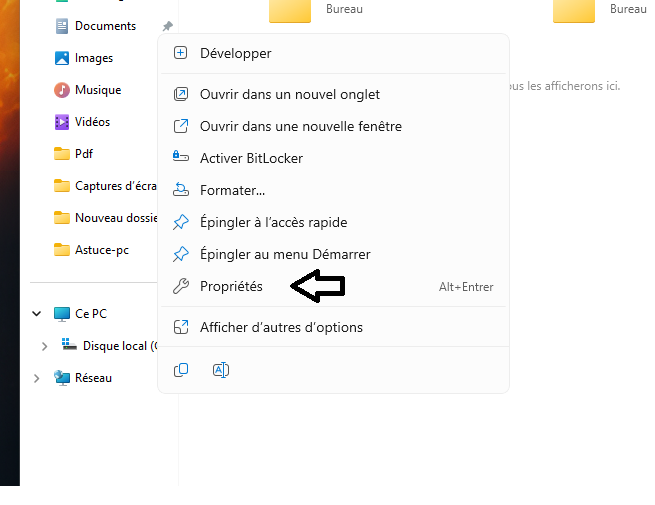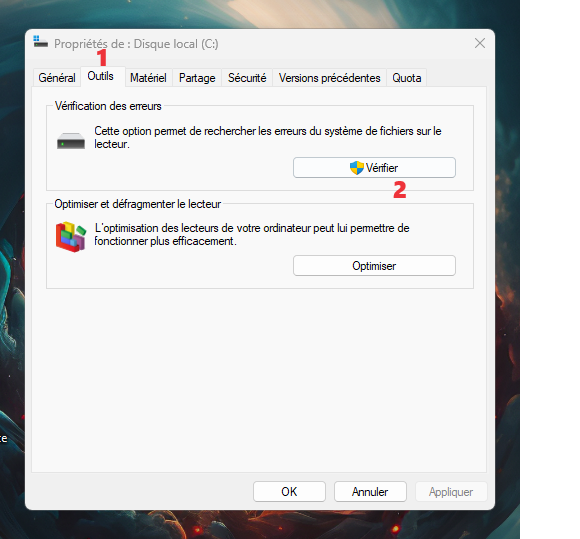Windows 11 a introduit une fonctionnalité intégrée qui permet aux utilisateurs de surveiller la santé des SSD NVM, fournissant ainsi des informations précieuses sur la durée de vie restante et la température du disque. Ce guide vous guidera pas à pas à travers le processus de vérification de l’état de votre disque dur sous Windows 11.
Vérifier l’état du disque dur sous Windows 11
1- Ouvrir l’Explorateur de fichiers :
Cliquez sur l’icône du dossier dans la barre des tâches ou appuyez sur la touche Windows + E pour ouvrir l’Explorateur de fichiers.
2- Sélectionner le disque dur à vérifier :
Dans l’Explorateur de fichiers, cliquez avec le bouton droit de la souris sur le disque dur que vous souhaitez vérifier. Cela peut être votre disque système (généralement le lecteur C:) ou tout autre disque dur connecté à votre ordinateur.
3- Accéder aux propriétés du disque dur :
Dans le menu contextuel, sélectionnez « Propriétés« .
4- Onglet Outils :
Dans la fenêtre des propriétés du disque dur, cliquez sur l’onglet « Outils« .
5- Vérification des erreurs :
Sous la section « Vérification des erreurs », cliquez sur le bouton « Vérifier » pour démarrer le processus de vérification du disque dur.
6- Autoriser la vérification :
Si vous vérifiez le disque système (C:), il est possible que Windows vous demande de planifier la vérification au prochain redémarrage de l’ordinateur. Acceptez cette proposition et redémarrez votre ordinateur.
7- Attendre la fin de la vérification :
Une fois que vous avez planifié la vérification du disque dur, redémarrez votre ordinateur. Windows démarrera automatiquement la vérification du disque dur avant le chargement du système d’exploitation. Cette opération peut prendre un certain temps en fonction de la taille et de l’état du disque dur.
8- Consulter les résultats :
Une fois que la vérification est terminée, Windows affichera les résultats dans une fenêtre contextuelle ou dans le journal des événements. Assurez vous de prendre note de tout problème détecté.
En suivant ces étapes, vous pouvez vérifier l’état de votre disque dur sous Windows 11 et détecter d’éventuels problèmes.